Speichern Sie RepairCode auf dem Home-Bildschirm Ihres iPhones, für:
- Schnellen und bequemen Zugriff
- Push-Benachrichtigungen, auch wenn der Browser geschlossen ist
-
Öffnen Sie die Anwendung in Ihrem Browser
Gehen Sie auf app.repaircode.de, oder scannen Sie einen QR-Code, der zu Ihrer Plattform gehört.
-
Klicken Sie auf "Teilen"
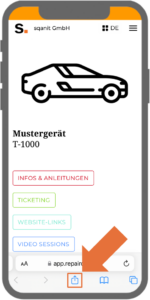
Während die Website angezeigt wird, klicken Sie auf das "Teilen" Symbol in der Menüleiste.
-
Klicken Sie auf "Zum Home-Bildschirm".

Scrollen Sie in der Optionsliste nach unten und tippen Sie dann auf "Zum Home-Bildschirm".
Wird die Option "Zum Home-Bildschirm" nicht angezeigt, können Sie diese hinzufügen. Scrollen Sie dazu ans Ende der Liste, klicken Sie auf "Aktionen bearbeiten" und dann auf "Zum Home-Bildschirm". -
Geben Sie dem neuen Symbol einen Namen
Geben Sie einen Namen ein, der unter dem neuen Symbol auf Ihrem Home-Bildschirm angezeigt werden soll, z.B., "RepairCode".
-
Zum Home-Bildschirm hinzufügen

Klicken Sie auf "Hinzufügen".
-
RepairCode auf Ihrem Home-Bildschirm
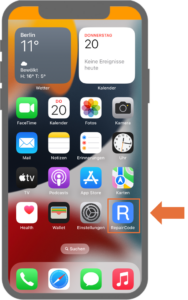
Das neue Symbol, das Sie zur RepairCode-Anwendung bringt, ist jetzt auf Ihrem Home-Bildschirm verfügbar.
-
Login
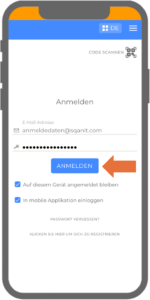
Klicken Sie auf das neue RepairCode-Symbol, um die Anwendung zu öffnen. Sie werden zum Anmeldebildschirm gebracht. Geben Sie Ihre Anmeldedaten ein und melden Sie sich an.
-
Push-Benachrichtigungen
Nach der Anmeldung erscheinen zwei Pop-ups, in denen Sie aufgefordert werden, Push-Benachrichtigungen zuzulassen. Das erste von RepairCode, das zweite vom Betriebssystem Ihres iPhones. Wenn Sie Push-Benachrichtigungen erhalten möchten, akzeptieren Sie beide.
-
Push-Benachrichtigungen Erlaubnisanfrage (RepairCode)
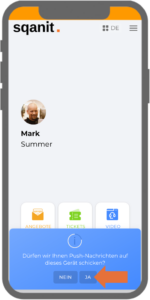
Klicken Sie auf "JA".
-
Push-Benachrichtigungen Erlaubnisanfrage (iOS)
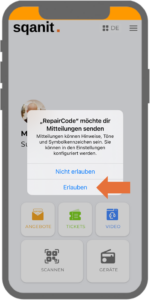
Klicken Sie auf "Erlauben".
-
Erfolg!
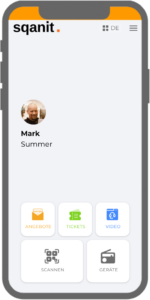
Sie haben die RepairCode Web-App erfolgreich zu Ihrem Home-Bildschirm hinzugefügt. Wenn Sie das nächste Mal auf das Symbol klicken, werden Sie automatisch eingeloggt und gelangen zu Ihrem persönlichen Dashboard.
